विंडोज 10 में एक फ़ोल्डर की सामग्री कैसे प्रिंट करें

जानें कि आप किसी फ़ोल्डर की सामग्री को कैसे प्रिंट कर सकते हैं, फिर उसे विंडोज 10 में कमांड लाइन का उपयोग करके एक टेक्स्ट फ़ाइल में सहेजें।
एक फ़ोल्डर की निर्देशिका संरचना को प्रिंट करना - जिसमें फ़ाइल नाम और उप-फ़ोल्डर शामिल हैं - उन सरल कार्यों में से एक है जो विंडोज 10 में आसान होना चाहिए। अच्छी खबर यह है कि है आसान है, एक बार जब आप जानते हैं कि यह कैसे करना है। हालाँकि, इसके लिए कमांड प्रॉम्प्ट का उपयोग करना आवश्यक है। लेकिन एक बार जब आप इस सरल कमांड को सीख लेते हैं, तो आप फ़ोल्डर सामग्री की फ़ाइल लिस्टिंग जल्दी और आसानी से उत्पन्न कर सकते हैं जिसे आप फिट देखते हुए प्रिंट या संपादित कर सकते हैं।
सबसे पहले, हम आपको दिखाएंगे कि अंतर्निहित विंडोज 10 फ़ंक्शन का उपयोग करके फ़ोल्डर की सामग्री कैसे प्रिंट करें। फिर, हम आपको कुछ तृतीय-पक्ष सॉफ़्टवेयर का उपयोग करके और भी आसान तरीका दिखाएंगे। तैयार? आएँ शुरू करें।
कमांड प्रॉम्प्ट का उपयोग करके विंडोज 10 में फ़ोल्डरों की सामग्री प्रिंट करें
यदि आप केवल एक फ़ोल्डर के अंदर की मुद्रित सूची चाहते हैं, तो यहां आप क्या करते हैं।
- कमांड प्रॉम्प्ट खोलें। ऐसा करने के लिए, प्रारंभ पर क्लिक करें, टाइप करें अध्यक्ष एवं प्रबंध निदेशक, फिर राइट क्लिक करें व्यवस्थापक के रूप में चलाओ.
- निर्देशिका को उस फ़ोल्डर में बदलें जिसे आप सामग्री प्रिंट करना चाहते हैं। ऐसा करने के लिए, cd कमांड का उपयोग करें - उदाहरण के लिए, "cd c: usersadacostadocuments"।
- निम्न कमांड टाइप करें और एंटर दबाएं: dir> लिस्टिंग.txt
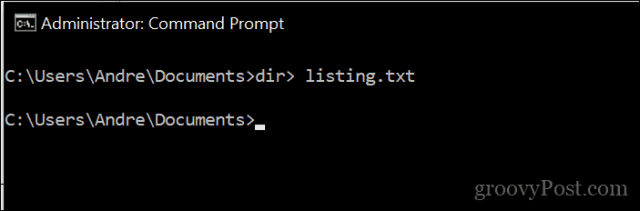
यह निर्देशिका की सामग्री को सूचीबद्ध करने वाली एक मूल पाठ फ़ाइल उत्पन्न करेगा। आपके द्वारा सहेजा जाने वाला फ़ाइल नाम कुछ भी हो सकता है जिसे आप चाहते हैं। आप इसे लिस्टिंग। Txt, files.txt, folder.txt या जो भी कह सकते हैं।
यह है जो ऐसा लग रहा है:
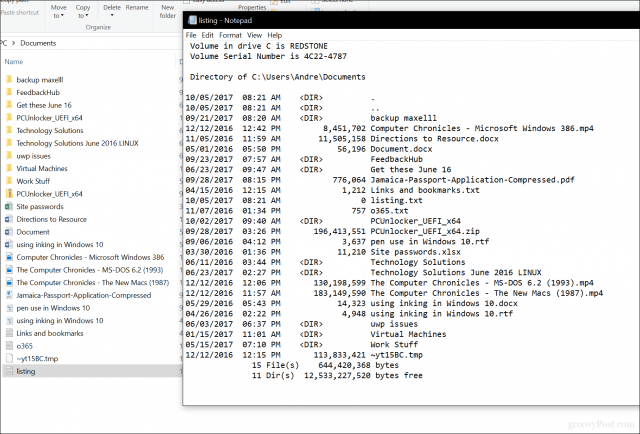
यदि आप एक कदम और आगे जाना चाहते हैं, तो आप निम्न कमांड जारी करके सबफ़ोल्डर्स की सामग्री प्रिंट कर सकते हैं: पेड़ "c: directory_name"> "c: file_name.txt" / A / F
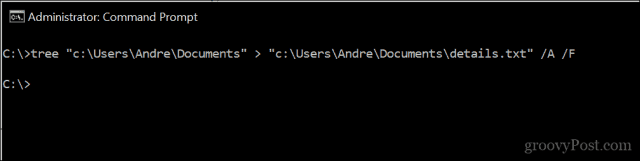
उदाहरण देखें:
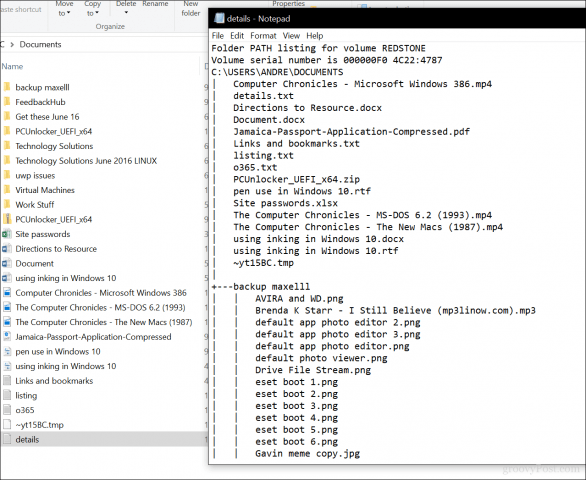
वहां आपके पास वह सभी जानकारी है, जो आपको अपने फ़ोल्डरों में संग्रहीत है।
करेन निर्देशिका प्रिंटर का उपयोग कैसे करें
एक ग्राफिकल टूल की तलाश है जो ऐसा कर सकेचीज़? मैं करेन निर्देशिका प्रिंटर की सिफारिश करूंगा; मैंने कई साल पहले इसका इस्तेमाल किया था जब मुझे हर हफ्ते फाइलों के प्रिंट लॉग जेनरेट करने की जरूरत पड़ती थी। इसका उपयोग करना बहुत आसान है, लेकिन एक जाम-पैक इंटरफ़ेस की सुविधा है। आपको केवल डायरेक्ट डायरेक्टरी का चयन करना है, अपनी इच्छित विशेषताएँ चुनें (फ़ाइल का आकार, दिनांक बनाया गया, विस्तार करें) फिर क्लिक करें छाप.
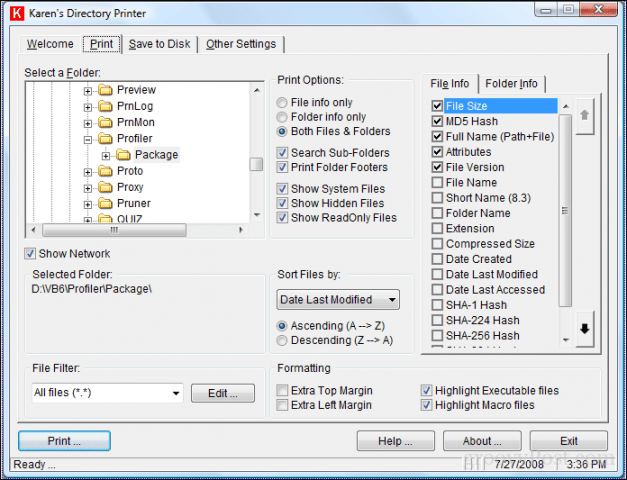
उम्मीद है, Microsoft इसे और अधिक आसान बना देगाकार्य करने के लिए। उन्हें अतीत में हमें आश्चर्यचकित करने के लिए जाना जाता है, जैसे कि पेंट और वर्डपैड जैसे ऐप अपडेट करना। यहां तक कि कमांड प्रॉम्प्ट ने हाल के दिनों में अपडेट प्राप्त किया है। तब तक, यह आपके लिए सबसे अच्छा है।
मुझे बताओ कि आप क्या सोचते हो। क्या आपको यह टिप उपयोगी लगी?


![विंडोज 7 प्रसंग मेनू [groovyTips] में प्रिंट निर्देशिका कैसे जोड़ें](/images/microsoft/how-to-add-print-directory-to-the-windows-7-context-menu-groovytips.png)
![एक मुद्रण योग्य और पठनीय Txt फ़ाइल के लिए सूची निर्देशिका सामग्री [कैसे करें]](/images/microsoft/list-directory-contents-to-a-printable-and-readable-txt-file-how-to.png)






एक टिप्पणी छोड़ें